PowerPoint(PPT)在我們現代化辦公與學習場景中一直占據核心位置,作為演示工具,其內容轉化需求日益多樣化。 當需要將演示文稿跨平台傳播、保護原創內容或適配特定場景時,將PPT所有頁面轉換為圖片,如今也成為高效辦公的一種解決方案。 通常大型的項目ppt中,有一些我們可以復刻的圖片內容,但是你要知道一張張保存、查找,實在是費勁耗時。
下面我來給大家梳理幾個可以批量將PPT轉為圖片的幾個常用場景跟實用的操作辦法! 深度解析其幾大辦法的核心優勢,大家可以針對自己不同的需求、習慣等,從操作流程、功能特點、適用場景等展開對比分析,選擇最適合自己的使用。 無論是職場人士、教育工作者還是學生群體,希望你們都能夠找到最適合的解決方案。
我們在什麼情況下需要將幻燈片裡的每一頁轉換成圖片?
- 在學術會議或期刊投稿中,將PPT中的數據圖表、研究框架轉為圖片,可避免因接收方軟件版本差異導致的格式錯亂。
- 出於商業機密保護,變成圖片既保留了視覺衝擊力,又防止競爭對手通過編輯篡改技術。
- 教育機構將課程大綱PPT轉為豎版長圖,在社交平台更方便發布,提升閱讀量。
- 長期存檔需求,數據表明,將PPT轉為圖片,存儲空間能夠大大減少! 也更利於分享傳播~
將演示文稿批量轉成JPG圖片的效果預覽:
處理前:

處理後,打開自己的存儲文件夾就能看到全部轉換成jpg格式了:

方法一:使用核爍文檔批量處理工具來進行轉換
推薦指數:★★★★★
優點:
- 高效批量處理,支持一次性導入多個ppt文檔,可快速完成批量處理,大幅節省手動逐個編輯的時間。
- 功能集成度高,超多功能選擇,可供你同時進行多個操作。
- 所有操作均在用戶本地電腦完成,無需上傳文件至服務器,避免了數據洩露風險,尤其適合處理敏感或隱私性強的文檔。
- 操作界面友好,軟件頁面直觀的設計,簡單操作即可完成處理。
- 不需要編碼,沒有學習成本,新手也能快速上手。
缺點:
- 需要安裝軟件,且沒有在線版本,恐怕會占用一些內存。
- 只能支持電腦上下載,移動設備如手機、平板等都不支持,影響移動辦公。
操作步驟:
1、我們安裝軟件,然後打開【核爍文檔批量處理工具】,選擇【PowerPoint 工具】,並找到【PowerPoint 轉換為 JPG 圖片】。
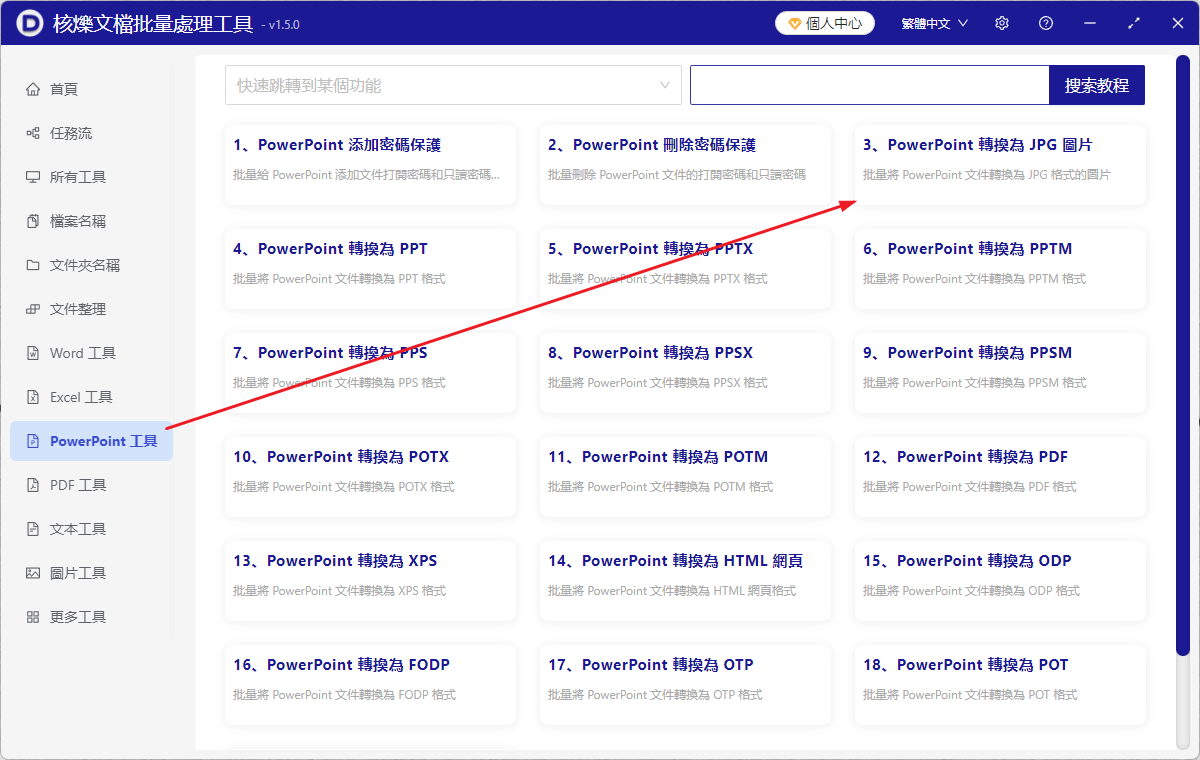
2、從這裡【添加文件】添加上你需要操作轉換的 PPT、PPTX 等幻燈片,或者可以從文件夾中導入文件選擇PowerPoint 文件,你也可以一鍵拖拽進來。
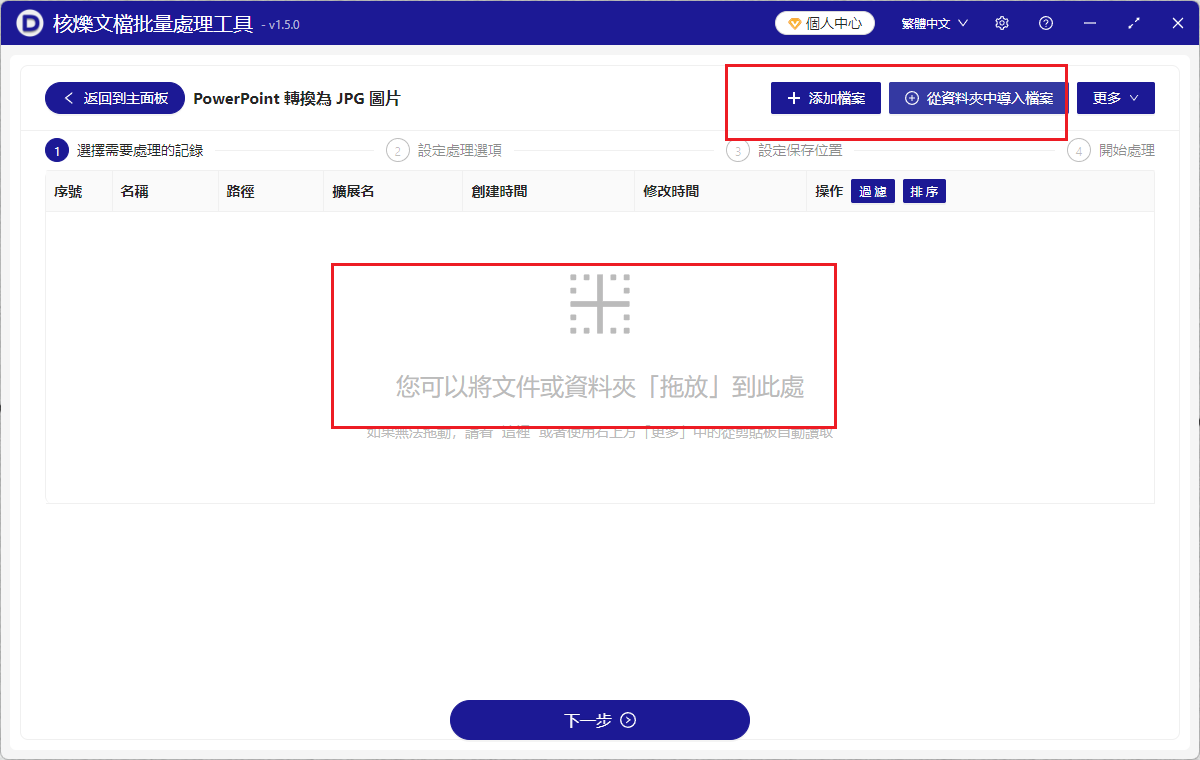
3、進入選項頁面,選擇【處理範圍】為:處理所有頁面,像素可以根據自己需求變換,也可以打開多個頁面拼接成一個長圖,這裡不演示就不打開了。
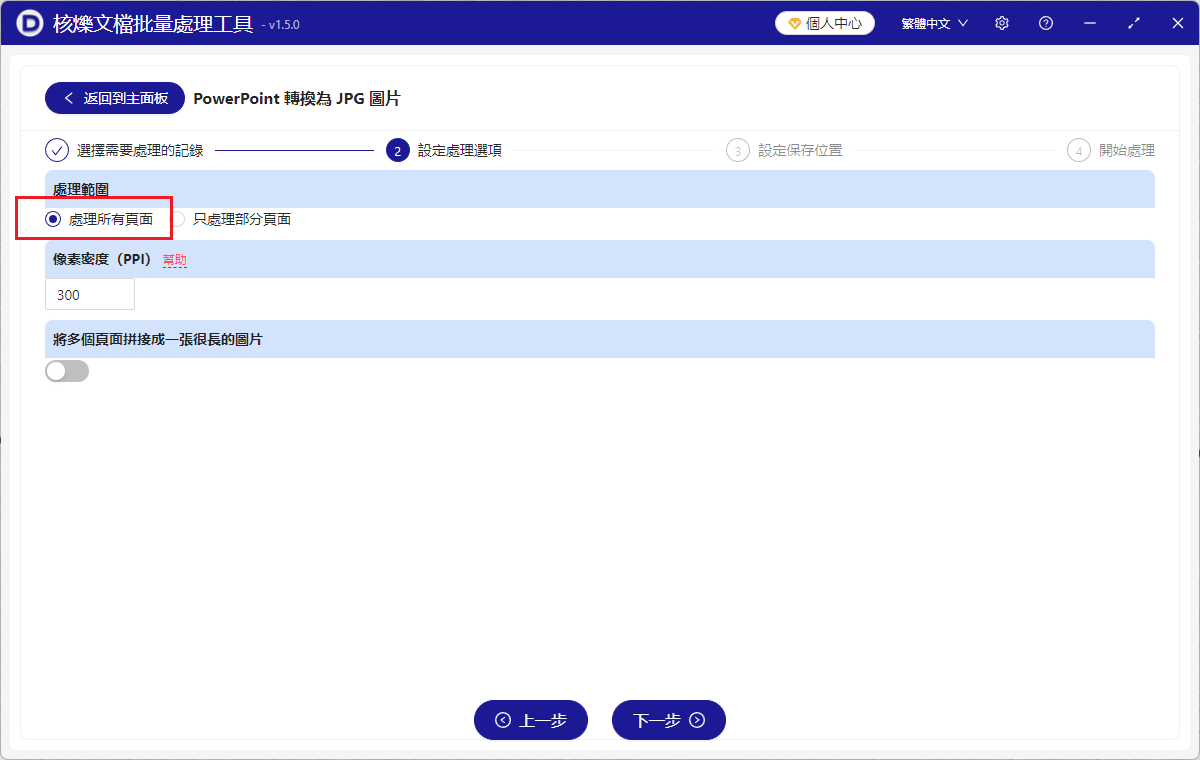
4、下一步之後,選擇存儲路徑,很快幾秒就處理完成拉,點擊保存位置處就可以查看已經轉換完成圖片的文件啦。
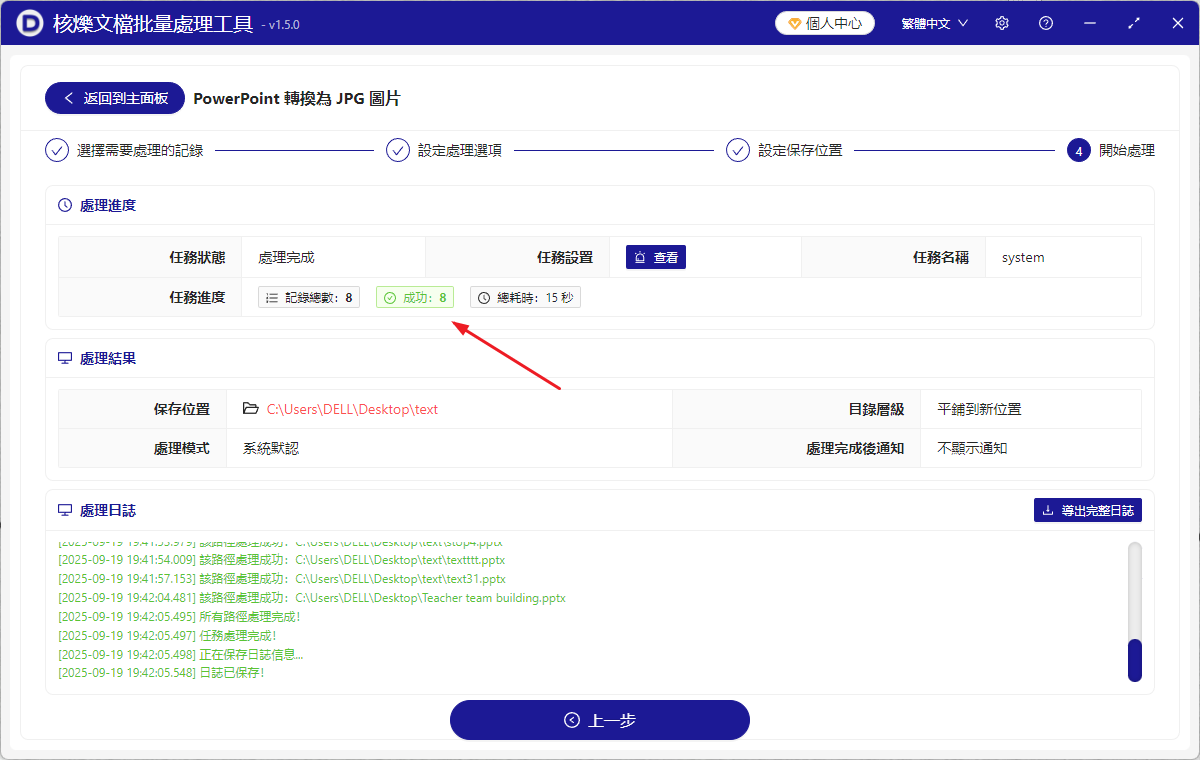
方法二:使用CloudConvert來將演示文稿轉成圖片
推薦指數:★★★☆☆
優點:
- 支持200 格式轉換,提供SSL加密傳輸。
- 支持OCR文字識別,可提取PPT中的文本內容。
- 無需安裝軟件即可操作。
缺點:
- 免費版僅支持25分鐘/天的轉換時長,想要大量處理或者其他功能操作需要付費,高級功能需訂閱($9.99/月),成本高。
- 單文件最大1GB,不適合大型ppt處理。
操作步驟:
1、添加上文件到網址在線工具上來,選擇"JPG"格式,開始進行轉換。
2、啟用"合併所有幻燈片"選項,如需長圖的話,一張張短圖不需要,
3、點擊"Convert"下載ZIP壓縮包,即可完成!
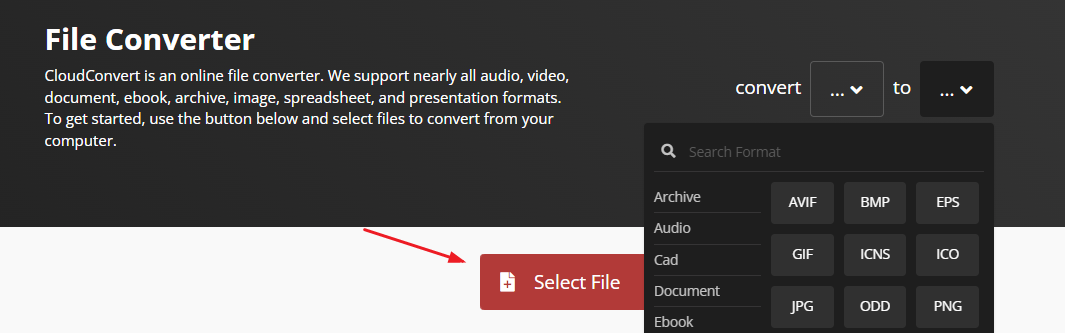
方法三:使用Zamzar批量將pptx文件變成jpg格式文件
推薦指數:★★★☆☆
優點:
- 無需註冊,支持URL直接轉換,轉換速度達3頁/秒。
- 不需要安裝任何額外軟件,不占用內存。
缺點:
- 免費版限制文件大小,大過50MB的需要付費。
- 無法保證隱私安全,可能會洩露機密。
- 每日轉換次數限制,免費版5次,有成本。
操作步驟:
1、拖拽文件至添加文件區,選擇"jpg"輸出格式,進行轉換。
2、 輸入郵箱接收轉換結果,然後下載鏈接24小時內有效哦~

方法四:使用OnlineConvertFree在線工具轉換ppt文件
推薦指數:★★★☆☆
優點:
- 支持批量轉換20個文件,比較適合中等文件量操作處理。
- 提供API接口,集成OCR與PDF編輯功能。
- 免費軟件,不用付費,也不用安裝。
缺點:
- 廣告彈窗較多,影響操作體驗。
- 無法保證文件隱私,會有洩露內容的風險。
操作步驟:
1、點擊"Choose File"功能添加上需要轉換的PPT文件。
2、 選擇輸出格式為"JPG",並且設置分辨率。
3、然後點擊"Convert"等待結果處理完成即可。
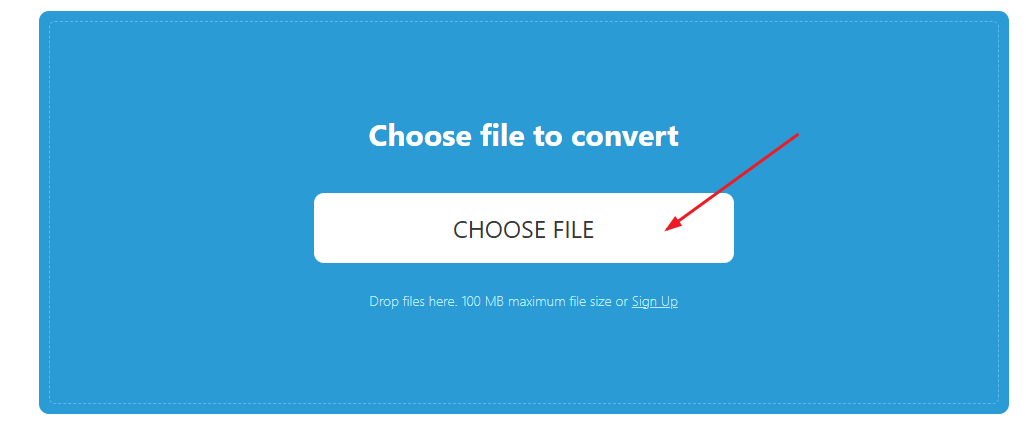
方法五:使用AConvert在線操作工具處理ppt轉jpg的問題
推薦指數:★★★☆☆
優點:
- 支持自定義圖片尺寸,最大可輸出8000×8000像素。
- 不需要額外的軟件,不會粘內存。
- 提供Chrome擴展程序,支持離線轉換
缺點:
- 服務器穩定性較差,高峰期易超時。
- 處理速度需要看文件大小跟網絡速度,處理結果會慢,不敢保證。
- 有廣告彈窗,影響使用操作。
- 對於大於200MB的文件,不可以添加,有限制。
操作步驟:
1、首先添加需要轉換的PPTX文件,選擇目標格式"JPG"進行轉換。
2、設置寬度和高度,設置好之後點擊"Convert Now"開始轉換,等待處理完成,查看文件夾即可。
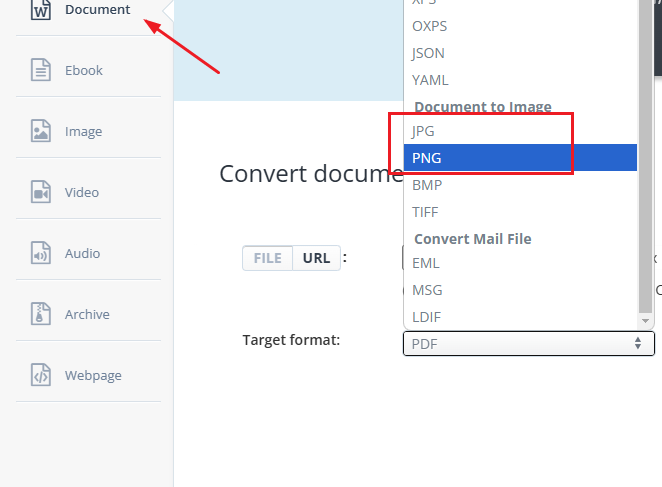
方法六:使用FreeFileConvert將幻燈片批量轉成jpg圖片
推薦指數:★★★☆☆
優點:
- 支持加密文件轉換,提供FTP上傳通道,比普通在線工具保密性強。
- 不用安裝軟件,直接在線操作,非常方便。
缺點:
- 界面設計陳舊,缺乏移動端適配。
- 對文件大小有限制要求,受網速影響。
操作步驟:
1、選擇"File"上傳PPT,還支持url或者雲盤添加文件。
2、在"Convert to"下拉菜單選"JPG"格式後,設置顏色模式,比如RGB/CMYK等。
3、最後點擊"Convert"完成操作就行啦!
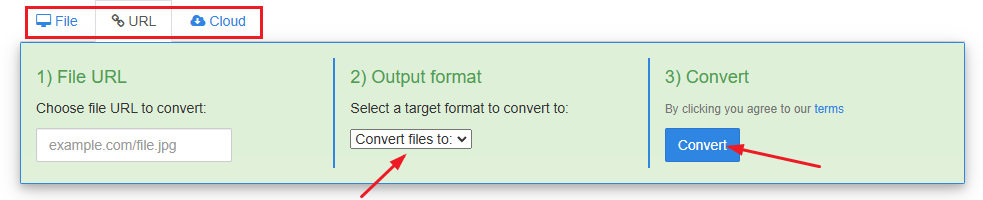
總結
在數字化轉型浪潮中,PPT轉圖片的技術已成為內容傳播與保護的關鍵工具。 例如,在社交媒體分享學術成果時,圖片格式可避免格式錯亂;在商業合作中,圖片能防止內容被篡改;在無PowerPoint軟件的環境中,圖片可確保內容完整展示。 上面這6種辦法不僅解決了跨平台兼容、版權保護等核心問題,在批量處理與格式支持方面也表現卓越,大家可以根據具體需求去選擇工具,如果你想又快又好又能大量處理還能保密的話,第一種辦法將是不錯的選擇。